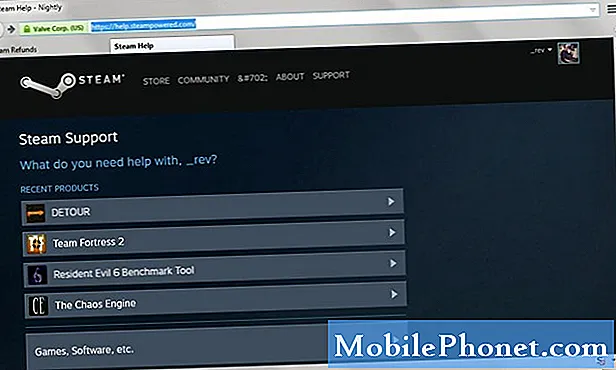Inhoud
Het Black Screen of Death op de Samsung Galaxy S9 is een klein probleem, tenzij de telefoon op een hard oppervlak is gevallen of lange tijd in water is ondergedompeld. Vaker wel dan niet is dit probleem te wijten aan een systeemcrash die kan optreden afhankelijk van hoe u uw telefoon gebruikt of hoeveel apps er op de achtergrond worden uitgevoerd.
Ik begrijp dat Samsung Galaxy S9 zeer hoge specificaties heeft en op een goed ontwikkeld besturingssysteem draait, maar dat is geen garantie dat je dit soort problemen niet meer zult tegenkomen. Sinds de release van de eerste Android-telefoons doen zich van tijd tot tijd problemen voor en een van de meest voorkomende heeft iets te maken met de kracht of het vermogen van het apparaat om op te starten. Als je een van de eigenaren bent van dit geweldige apparaat en momenteel last hebt van een soortgelijk probleem, lees dan verder, want ik zal de oplossing voor het probleem Black Screen of Death met je delen.
Voordat je verder gaat, als je dit bericht hebt gevonden omdat je een oplossing voor je probleem probeerde te vinden, probeer dan onze Galaxy S9-pagina voor het oplossen van problemen te bezoeken, aangezien we de meeste van de vaak gemelde problemen met de telefoon al hebben aangepakt. We hebben al oplossingen aangedragen voor enkele van de problemen die door onze lezers zijn gemeld, dus probeer problemen te vinden die vergelijkbaar zijn met die van u en gebruik de oplossingen die we hebben voorgesteld. Als ze niet voor u werken en u meer hulp nodig heeft, vult u onze vragenlijst voor Android-problemen in en klikt u op Verzenden.
Hoe Black Screen of Death op Galaxy S9 te repareren
Zoals ik eerder al zei, is BSoD vrij eenvoudig op te lossen. In feite is dit probleem ook gebeurd met de Galaxy S8 en Note 8, maar er is altijd een oplossing voor. Wanneer uw Samsung Galaxy S9 zichzelf uitschakelt en weigert weer in te schakelen en op te laden, moet u het volgende doen:
- Houd de knop Volume omlaag en de aan / uit-toets tegelijkertijd 10 seconden of langer ingedrukt.
Uw telefoon zal hierna normaal opnieuw opstarten, omdat hierdoor het trekken van de batterij wordt gesimuleerd. Het is een zeer effectieve oplossing voor firmwarecrashes en soortgelijke problemen. Als uw telefoon hierna echter niet meer reageert, probeer de procedure dan nog een paar keer om er zeker van te zijn dat u het goed doet. Of je kunt dit beter proberen:
- Houd eerst de knop Volume omlaag ingedrukt en laat deze niet los.
- Houd de aan / uit-toets ingedrukt terwijl u de knop Volume omlaag ingedrukt houdt.
- Houd beide toetsen 10 seconden of langer ingedrukt.
Wat het doet, is in principe hetzelfde als degene die u hierboven deed, alleen dat u de knop Volume omlaag ingedrukt houdt voordat u de telefoon activeert om op te starten. Onthoud dat het ingedrukt houden van de aan / uit-toets niet hetzelfde effect heeft als wanneer u dit eerst op de knop Volume omlaag doet.
Als de telefoon hierna nog steeds niet reageert, is de volgende procedure uw laatste redmiddel voordat u de telefoon terugbrengt naar de winkel:
- Sluit de oplader aan op een werkend stopcontact (gebruik hiervoor de bedrade oplader).
- Verbind de telefoon met de oplader met de originele kabel.
- Ongeacht of de Galaxy S9 reageert of niet, laat hem 10 minuten aangesloten op de oplader.
- Houd nu de knop Volume omlaag en de aan / uit-toets tegelijkertijd 10 seconden of langer ingedrukt, maar deze keer terwijl het apparaat is aangesloten op de oplader.
Er is een kans dat de batterij leeg of leeg is geraakt, daarom gaat uw telefoon niet aan. Als u de telefoon een paar minuten laat opladen of gewoon op de oplader aansluit, krijgt u een stabiele stroombron. Als de telefoon echter opwarmt terwijl deze op de oplader is aangesloten, moet u deze onmiddellijk loskoppelen.
Als al het andere niet lukt, moet u de telefoon naar de winkel of het servicecentrum brengen, zodat een vertegenwoordiger of technicus van Samsung het apparaat voor u kan controleren.
Verbind je met ons
We staan altijd open voor uw problemen, vragen en suggesties, dus neem gerust contact met ons op door dit formulier in te vullen. Dit is een gratis service die we aanbieden en we brengen u er geen cent voor in rekening. Houd er echter rekening mee dat we elke dag honderden e-mails ontvangen en dat het voor ons onmogelijk is om op elk ervan te reageren. Maar wees gerust, we lezen elk bericht dat we ontvangen. Voor degenen die we hebben geholpen, verspreid het nieuws door onze berichten met je vrienden te delen of door simpelweg onze Facebook- en Google+ pagina leuk te vinden of ons te volgen op Twitter.
GERELATEERDE BERICHTEN:
- Hoe u uw Samsung Galaxy S9 terugzet naar de fabrieksinstellingen of master reset (eenvoudige stappen)
- Hoe de cachepartitie op de Samsung Galaxy S9 te wissen en wat zijn de voordelen ervan?
- Wat te doen als uw Samsung Galaxy S9 niet wordt herkend door uw computer? [Gids voor probleemoplossing]
- Uw nieuwe Samsung Galaxy S9 repareren die niet kan worden ingeschakeld (eenvoudige stappen)
- Hoe u uw Samsung Galaxy S9 opnieuw opstart in de veilige modus en problematische apps verwijdert (eenvoudige stappen)